一、前言
1)主域服务器名为DC1,IP地址是192.168.6.251。
2)副域服务器(也就是现在要添加的附加域控制器服务器)计算机名为DC2,IP地址是192.168.6.252。
二、添加附加域控制器
2.1、打开DC2的服务器管理器,点击"添加角色和功能"。
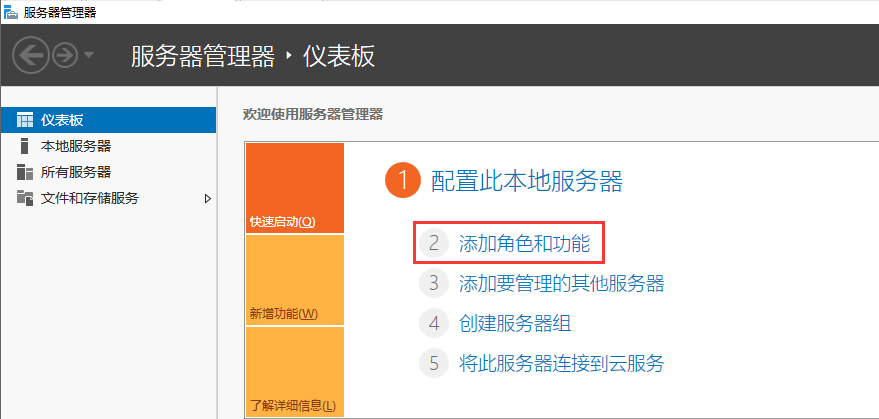
2.2、点击"下一步"。

2.3、默认选择,点击"下一步"。

2.4、默认选择,点击"下一步"。
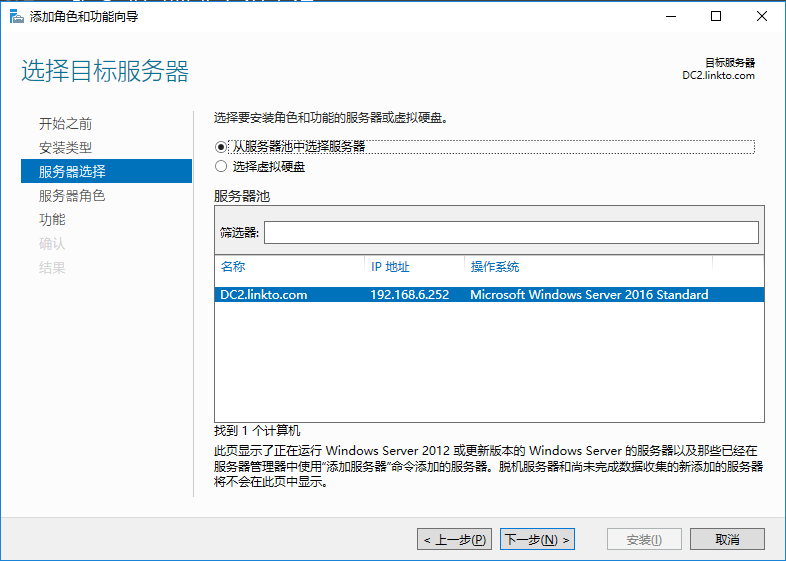
2.5、勾选"Active Directory 域服务"和"DNS 服务器",点击"下一步"。
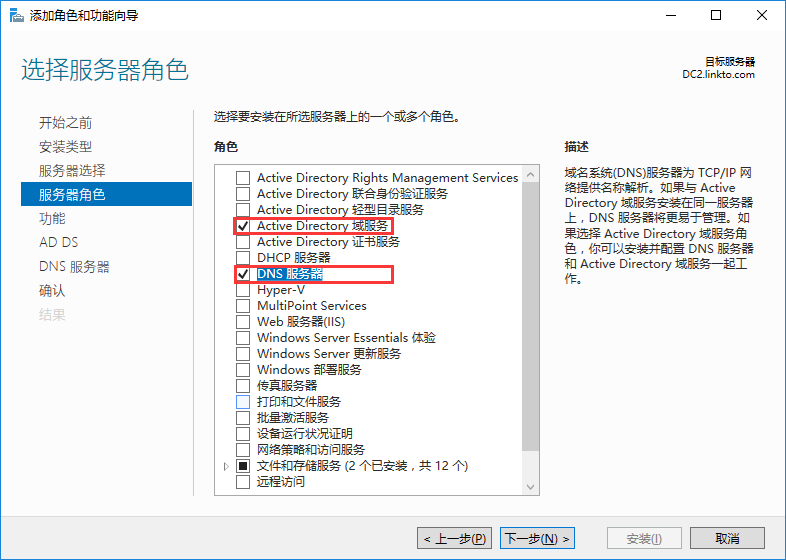
2.6、默认选择,点击"下一步"。

2.7、点击"下一步"。
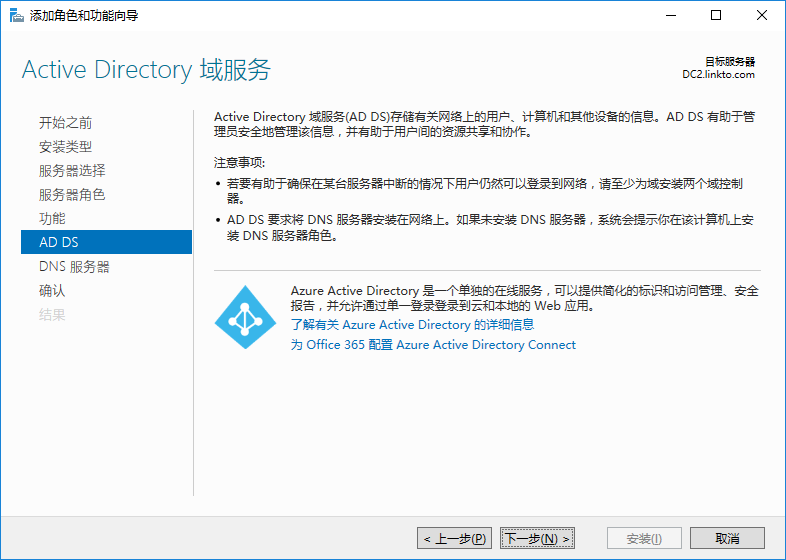
2.8、点击"下一步"。
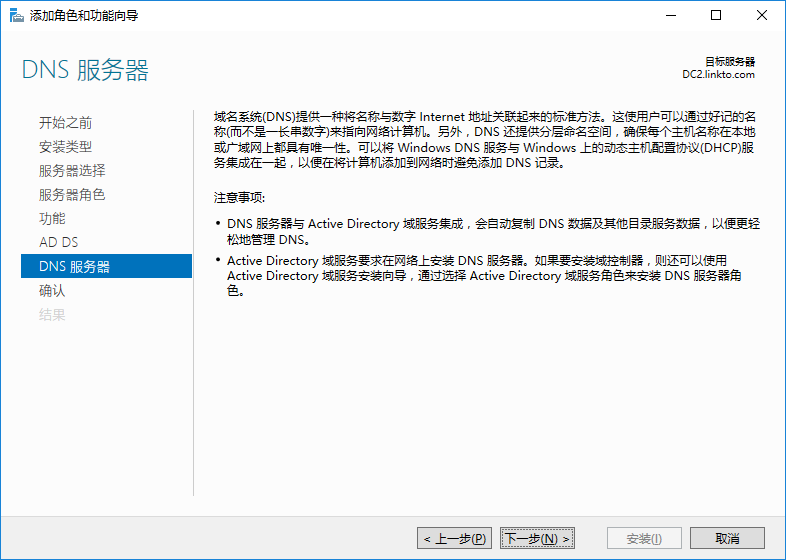
2.9、勾选"如果需要,自动重新启动目标服务器",点击"安装"。

2.10、安装完成后,点击"关闭"。

2.11、点击目标管理器右上角"管理"左下角的黄色感叹号,然后点击"将此服务器提升为域控制器"。

2.12、默认选项,输入还原模式密码,点击"下一步"。

2.13、点击"下一步"。
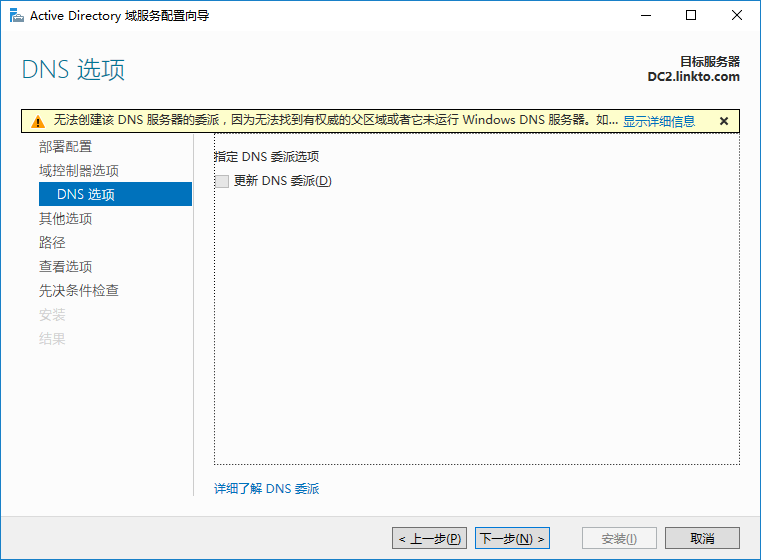
2.14、复制自选择主域"DC1.linkto.com",点击"下一步"。
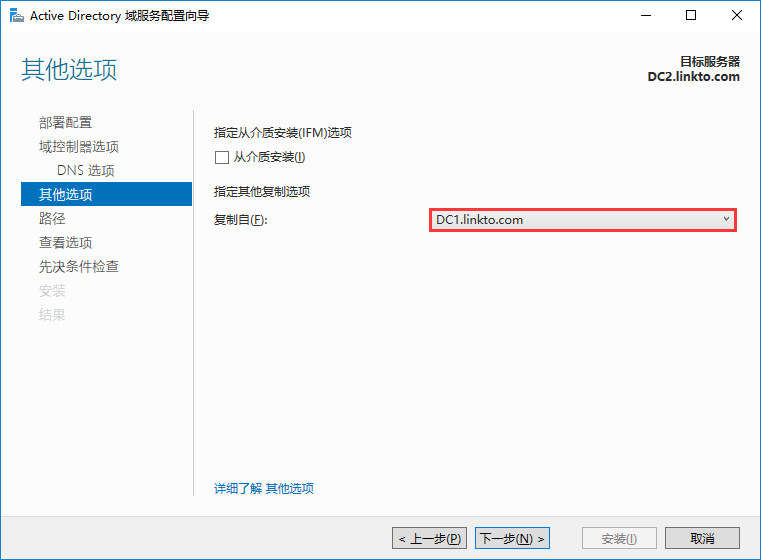
2.15、更改各文件夹的路径,点击"下一步"。

2.16、点击"下一步"。
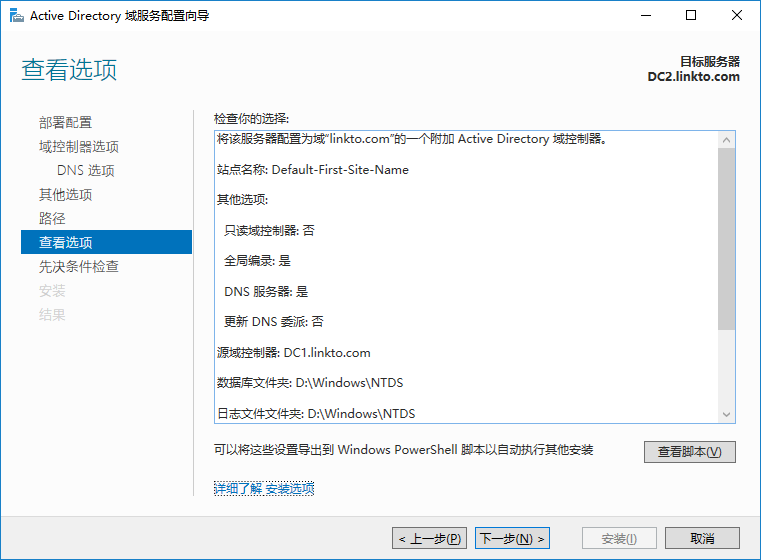
2.17、点击"安装"。
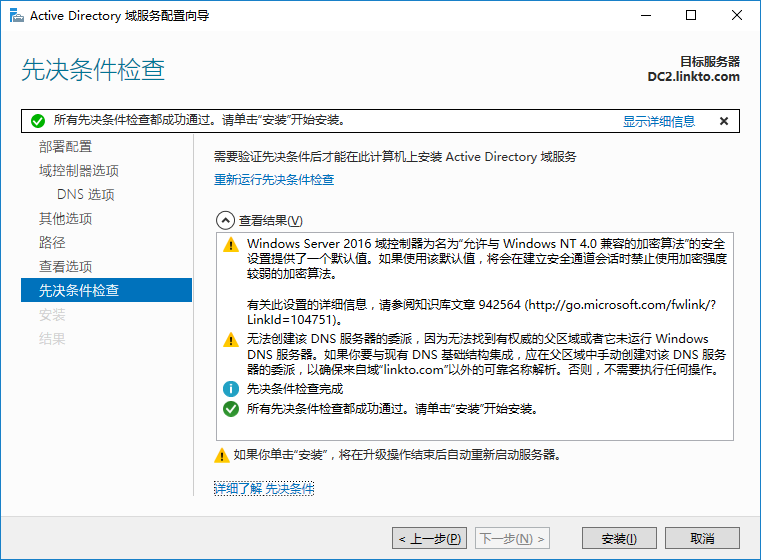
2.18、安装完成后,服务器会自动重启。这样,附加域控制器就安装完成了。
三、附加域控制器检查
3.1、打开DC2的服务器管理器,点击"工具",选择"Active Directory 用户和计算机"。
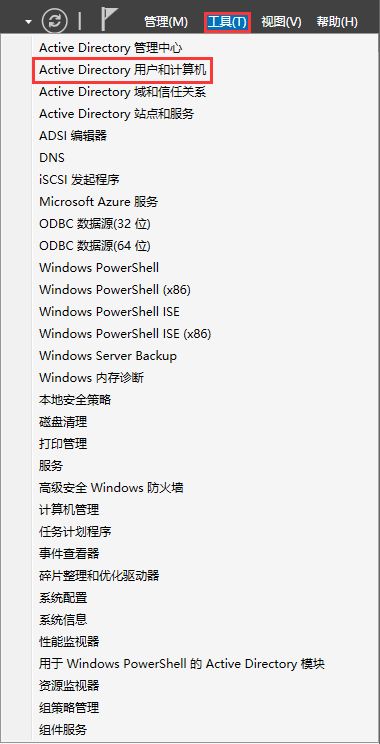
3.2、在域控制器"Domain Controllers"目录下,可以看到多了DC2这个域控制器。

3.3、在域控制器"Users"目录下,可以看到域用户也已经复制过来了。
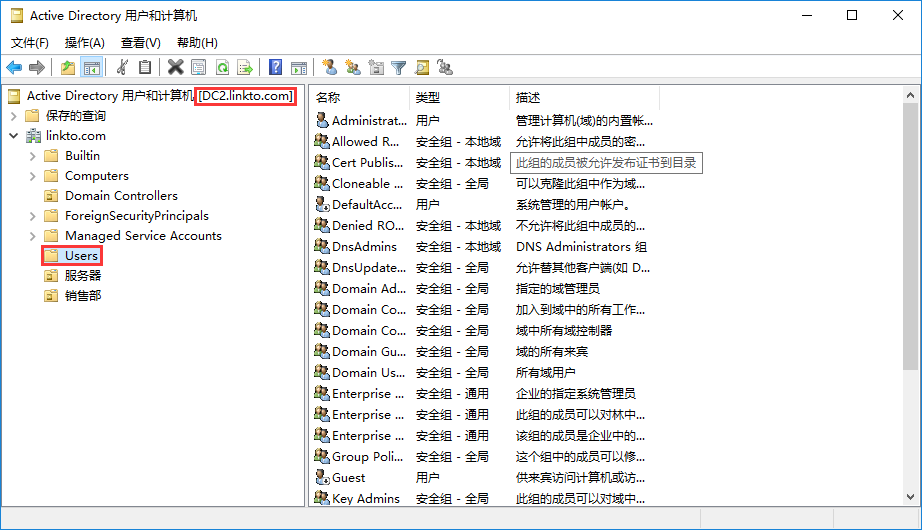
3.4、打开DC2的服务器管理器,点击"工具",选择"DNS"。
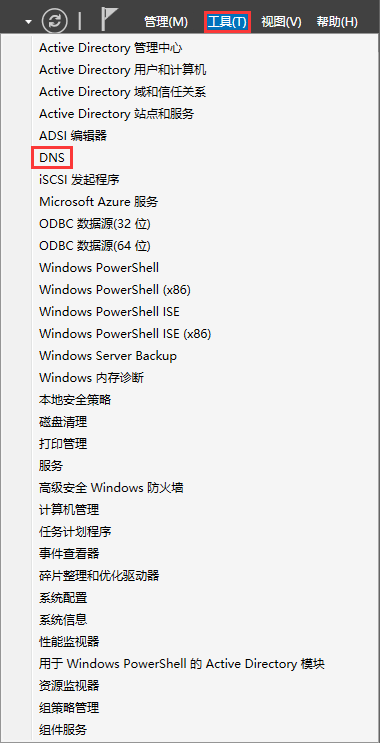
3.5、可以看到熟悉的目录已经被复制过来。
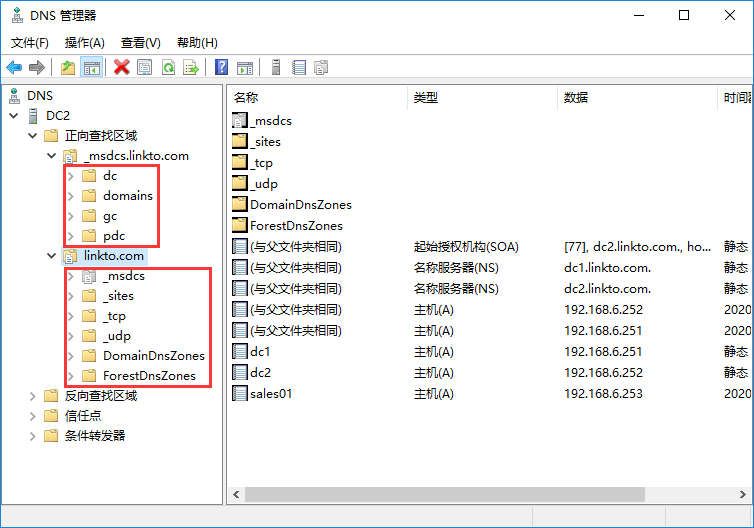
四、附加域控制器验证
4.1、DC2的DNS已经正常工作,因此所有域里面的计算机(服务器和客户端)的IP地址设置那里,备用 DNS 服务器请设置上DC2的IP地址即"192.168.2.252"。
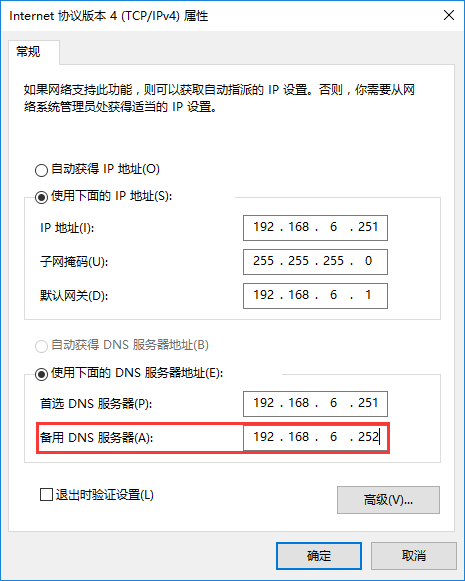
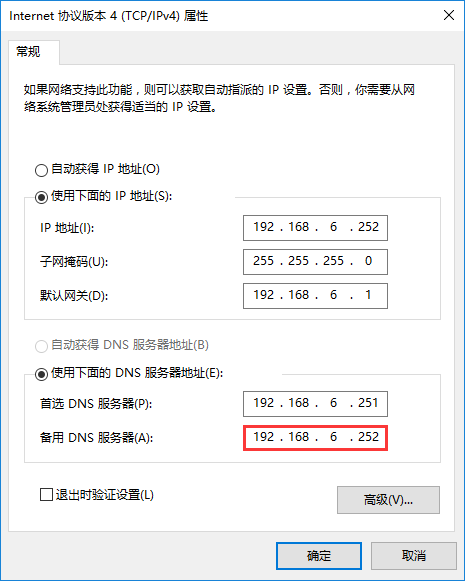
4.2、如果后续还继续添加附加域控制器,即有多个DNS地址,可以这样操作:
1)在IP地址设置那里,点击"高级"。

2)选择"DNS"选项页,点击"添加"。
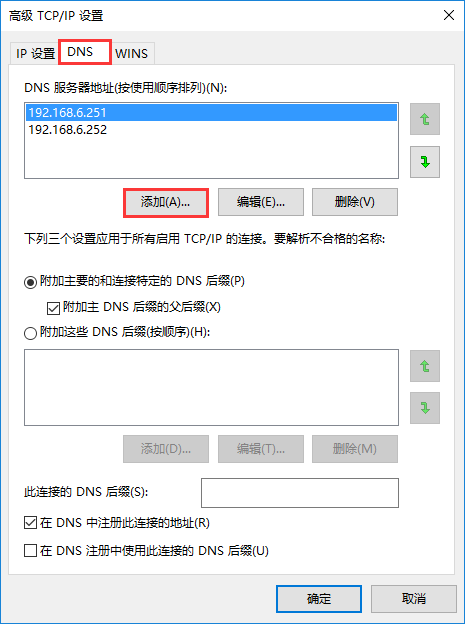
3)输入DNS服务器IP地址,点击"添加"即可。
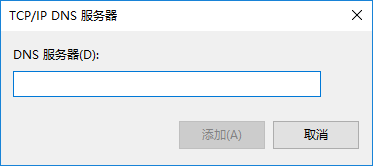
4.3、使用Win+R调出运行窗口,输入"mmc",点击"确定"调出控制台程序。
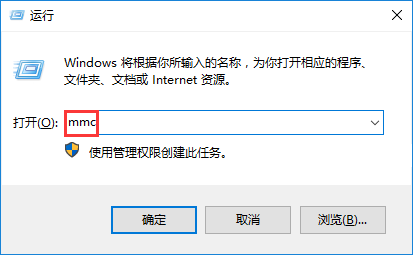
4.4、点击"文件",选择"添加/删除管理单元"。
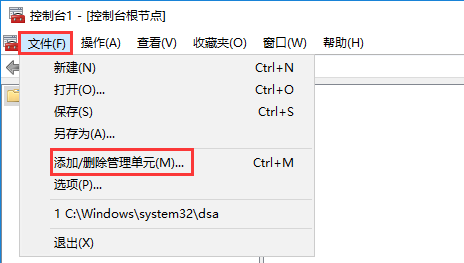
4.5、添加两个"Active Directory 用户和计算机",点击"确定"。
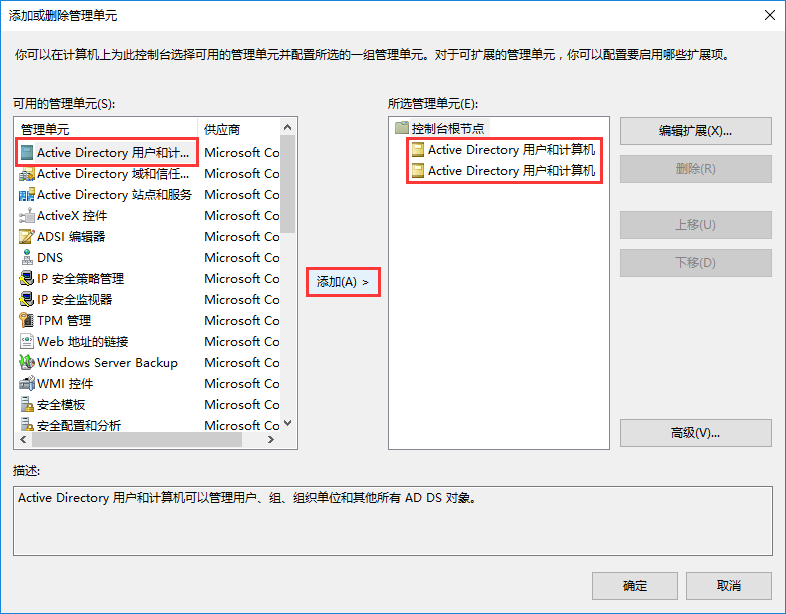
4.6、对着第1个Active Directory 用户和计算机点击"右键",选择"更改域控制器'。

4.7、选择主域控制器"DC1.linkto.com"。
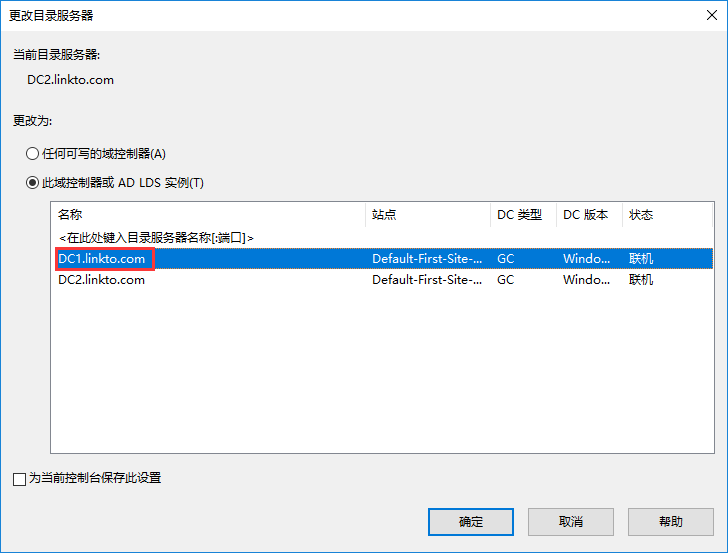
4.8、Active Directory 用户和计算机[DC1.linkto.com]上添加一个用户sales03王五。
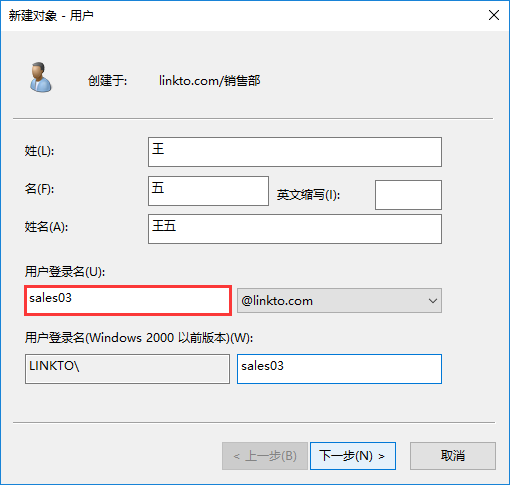
4.9、可以看到,DC1上新建的用户王五,会很快复制到DC2上。
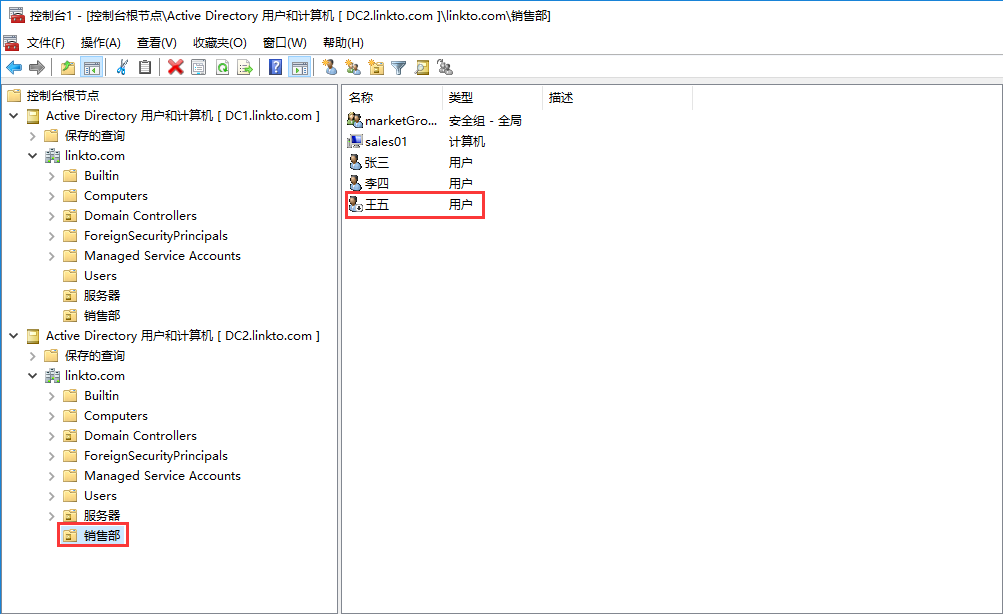
4.10、在虚拟机上将DC1的网络断开,若此时王五这个用户能正常登录域,则证明DC2接管了DC1的认证工作。
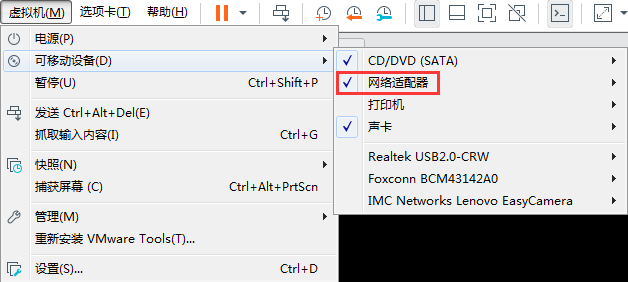
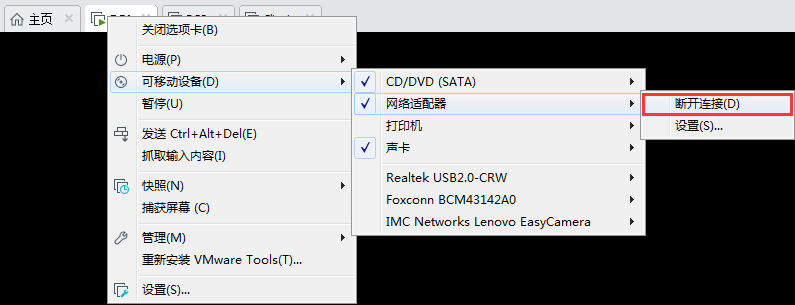
4.11、使用王五这个账号在客户端主机sales01上登录(备用DNS已设成DC2的IP地址),可以看到可以正常登录。
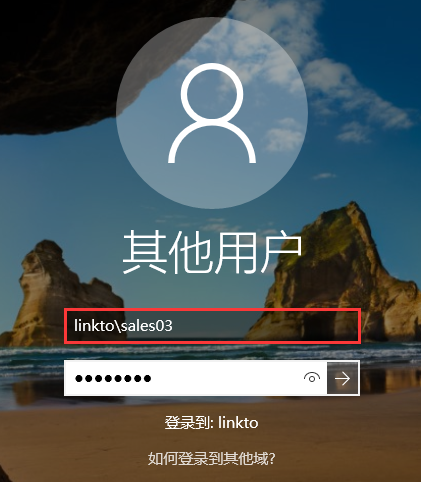

4.12、这样,有了附加域控制器,假设主域DC1出现了宕机等状况不能工作的时候,还有副域DC2接管工作,达到了容错的功能。